Observação: Este artigo já cumpriu o seu papel, por isso o retiraremos em breve. Para evitar problemas de "Página não encontrada", removemos links que já sabemos que podem causar esse problema. Se você criou links para esta página, remova-os e juntos manteremos a Web conectada.
Criar uma folha de rosto de fax é rápido e fácil, com modelos a serem escolhidos.
Primeiro, escolha um modelo e, em seguida, digite as informações desejadas na planilha. Se você quiser usar esta folha de rosto de fax novamente com as informações que digitou, considere salvá-la como um modelo.
-
Se você já tiver outro documento aberto no Word, no menu arquivo , clique em novo a partir de modelo para exibir os modelos disponíveis.
oWord exibe automaticamente os modelos disponíveis quando ele é iniciado pela primeira vez.
-
Para localizar modelos relacionados a faxes, digite a palavra fax na caixa em que Word exibir Pesquisar todos os modelos.
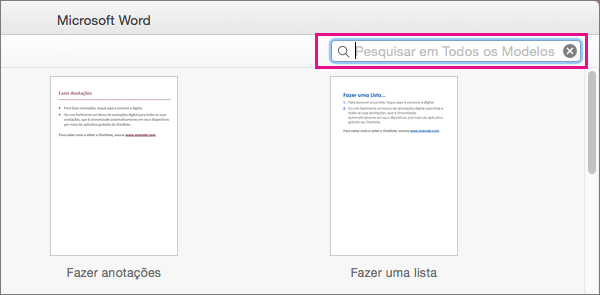
-
Selecione um modelo nos resultados da pesquisa e, em seguida, clique em criar.
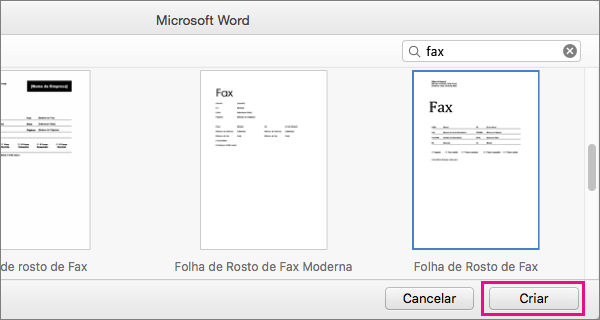
A maioria dos modelos de folhas de rosto de fax usa campos que podem fornecer automaticamente algumas informações na planilha, como seu nome.
-
Para campos que ainda não têm informações ou para campos que você precisa alterar, clique em cada campo e digite as informações necessárias.
Remova os campos não utilizados clicando neles e pressionando delete.
-
Para imprimir a folha de rosto de fax, clique em arquivo > Imprimir.
-
Para salvar a folha de rosto de fax dos seus registros, clique em arquivo > salvar.
-
Para salvar esta versão da folha de rosto de fax para uso futuro, com as informações que você adicionou, salve-a como um modelo clicando em arquivo > salvar como modelo.










